Shaxda tusmada
Tababarku wuxuu muujinayaa sida loo abuuro odhaahyo badan oo HADDII ah oo Excel ah oo wata IYO sidoo kale AMA macquul ah. Sidoo kale, waxaad baran doontaa sida loo isticmaalo IF si wada jir ah hawlaha kale ee Excel. >
>Qeybta koowaad ee casharradayada Excel IF , waxaan eegnay sida loo dhiso qoraal IF fudud oo leh hal shuruud oo qoraal ah, nambarada, taariikhaha, meelaha banaan iyo kuwa aan banaanayn. Si kastaba ha ahaatee, falanqaynta xogta xoogga leh, si kastaba ha ahaatee, waxaad u baahan kartaa inaad qiimeyso xaalado badan markiiba. Tusaalooyinka qaacidada hoose ayaa ku tusi doona siyaabaha ugu waxtarka badan ee tan loo sameeyo.
Sida loo isticmaalo HADDII ay ku shaqaynayso xaalado badan
Nuxur ahaan, waxaa jira laba nooc oo ah Hadii qaacido leh shuruudo badan oo ku salaysan IYO / AMA macquulka . Sidaa darteed, imtixaanka macquulka ah ee qaaciddadaada HADDII, waa inaad isticmaashaa mid ka mid ah hawlahan:
- >
- Iyo shaqada - waxay soo noqotaa RUN haddii dhammaan shuruudaha la buuxiyo; Been abuur haddii kale.
- AMA function - soo noqda RUN haddii mid kasta oo shardi la buuxiyo; Haddii kale been abuur. >
Si aan si fiican u qeexno nuxurka, aynu baadhno qaar ka mid ah tusaalayaasha qaacidooyinka nolosha dhabta ah. qaacidada guud ee Excel HADDII laba shuruudood ama ka badan ay ku jiraan waa kan:
HADDII (IYO ( shuruud 1, shardi2, …), value_if_run, value_if_false)Turjumay aadanaha luqadda, qaacidadu waxay odhanaysaa: Haddii xaaladda 1 run tahay, xaaladda 2na ay run tahay, soo noqo qiimaha_if_run ; haddii kale soo celi qiimaha_if_false .
Ka soo qaad inaad haysatid shax ay ku qoran yihiin buundooyinka labada imtixaan ee tiirarka B iyo C. Si aad ugu gudubto imtixaanka u dambeeya, ardaygu waa inuu labada buundooyin ka badan yahay 50.
Imtixaanka macquulka ah, waxaad isticmaashaa kuwan soo socda IYO bayaanka: AND(B2>50, C2>50)
Haddii labada shuruudood run yihiin, qaacidadu waxay soo celinaysaa "Pass"; haddii xaalad kasta ay been tahay - "Fail" =IF(AND(B2>50, B2>50), "Pass", "Fail")
fudud, miyaanay ahayn? Shaashadda hoose waxay caddaynaysaa in Excel-keena HADDII / IYO qaaciddada ay si sax ah u shaqeyso: 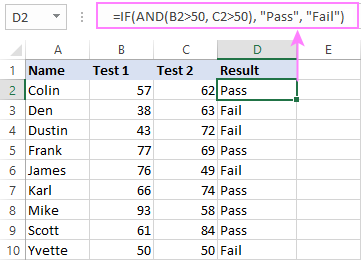
Si la mid ah, waxaad isticmaali kartaa Excel IF function oo leh dhowr shuruudaha qoraalka .
> Wixii Tusaale ahaan, si loo soo saaro "Wanaagsan" haddii labadaba B2 iyo C2 ay ka weyn yihiin 50, "Bad" haddii kale, qaacidada waa: =IF(AND(B2="pass", C2="pass"), "Good!", "Bad") 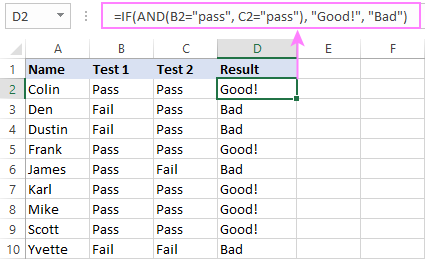 > Qoraal muhiim ah! Shaqada AND waxay hubisaa dhammaan shuruudaha , xitaa haddii kuwii hore loo tijaabiyay lagu qiimeeyay BEEN. Dabeecadda noocaan ah waa wax aan caadi ahayn sababtoo ah inta badan luqadaha barnaamijyada, xaaladaha soo socda lama tijaabin haddii mid ka mid ah imtixaanadii hore uu soo noqday BEEN.
> Qoraal muhiim ah! Shaqada AND waxay hubisaa dhammaan shuruudaha , xitaa haddii kuwii hore loo tijaabiyay lagu qiimeeyay BEEN. Dabeecadda noocaan ah waa wax aan caadi ahayn sababtoo ah inta badan luqadaha barnaamijyada, xaaladaha soo socda lama tijaabin haddii mid ka mid ah imtixaanadii hore uu soo noqday BEEN.
=IF(AND(A20, (1/A2)>0.5),"Good", "Bad")> Ka fogow tan, waa inaad isticmaashaa IF shaqaynta buulka ah:> =IF(A20, IF((1/A2)>0.5, "Good", "Bad"), "Bad")<3Wixii macluumaad dheeraad ah, fadlan eeg IF AND formula gudaha Excel.
Excel HADDII uu ku shaqeeyo dhowrshuruudaha (AMA macquul ah)
Si aad hal shay u samayso haddii shuruud kasta la buuxiyo, haddii kale samee wax kale, isticmaal isku-dhafkan IF iyo AMA shaqooyinka:
HADDII (OR(<) 1> shuruud1, shuruud2, …), value_if_true, value_if_false)Farqiga u dhexeeya IF / IYO qaacidada sare ee looga hadlay waa in Excel uu soo celiyo RUN haddii mid ka mid ah shuruudaha la cayimay uu run yahay.
Hadaba, hadii qaacidada hore, aynu isticmaalno AMA halkii aynu ka isticmaali lahayn AND:
> =IF(OR(B2>50, B2>50), "Pass", "Fail")>kadib qof kasta oo 50 dhibcood ka badan labada imtixaanba waxa uu helayaa "Pass" tiirka D. Xaaladahan oo kale, ardaydeenu waxay helayaan fursad wanaagsan oo ay ku aflaxaan imtixaanka kama dambaysta ah (Yvette oo si gaar ah u nasiib xun waxay ku dhacaysaa 1 dhibcood oo keliya :)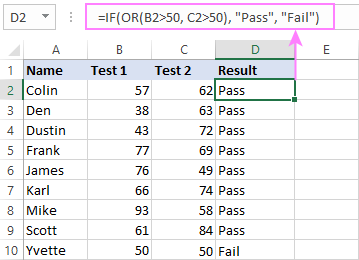 > Talo. Haddii ay dhacdo in aad abuurayso badan oo IF bayaan leh qoraaloo aad ku tijaabiso qiimaha hal unug oo leh OR macquul ah (ie unug wuxuu noqon karaa "kan" ama "taas"), markaa waxaad dhisi kartaa is haysta qaacidada iyadoo la isticmaalayo array joogto ah
> Talo. Haddii ay dhacdo in aad abuurayso badan oo IF bayaan leh qoraaloo aad ku tijaabiso qiimaha hal unug oo leh OR macquul ah (ie unug wuxuu noqon karaa "kan" ama "taas"), markaa waxaad dhisi kartaa is haysta qaacidada iyadoo la isticmaalayo array joogto ahTusaale ahaan, si loo calaamadiyo iibka inuu yahay "xiran" haddii unugga B2 uu yahay "lagu keenay" ama "bixiyey", qaacidada waa:
> =IF(OR(B2={"delivered", "paid"}), "Closed", "")Tusaaleyaal badan oo qaacido ah ayaa laga heli karaa Excel HADDII AMA shaqeeyaan AMA bayaan > Haddii hawshaadu u baahan tahay qiimaynta dhawr nooc oo shuruudo ah, waa inaad isticmaashaa labadaba IYO & AMA shaqeeyaan waqti.
>Shaxda muunada, ka soo qaad inaad leedahay shuruudaha soo socda si aad u hubiso natiijada imtixaanka:>>>Haddii mid ka mid ah shuruudaha la buuxiyo, imtixaankii ugu dambeeyay waxaa loo arkaa inuu gudbay.
Aragtida hore, qaacidadu waxay u muuqataa mid dhib yar, laakiin dhab ahaantii maahan! Waxaad kaliya u sheegtaa mid kasta oo ka mid ah shuruudaha kor ku xusan oo ah qoraal iyo bayaan oo ku dheji shaqada AMA (maadaama aan loo baahnayn in la buuxiyo labada shuruudood, midkoodna waa ku filnaan doonaa):
OR(AND(B2>50, C2>50), AND(B2>40, C2>60)
Ka dib, isticmaal shaqada OR ee imtixaanka macquulka ah ee HADDII oo keen qiyamka qiimaha_if_runta iyo qiimaha_if_false la rabo. Natiijadu, waxaad helaysaa kuwan soo socda HADDII qaacidada leh dhawr iyo / AMA shuruudo:
> =IF(OR(AND(B2>50, C2>50), AND(B2>40, C2>60), "Pass", "Fail")>Shaashadda hoose waxay muujinaysaa inaan samaynay habka saxda ah: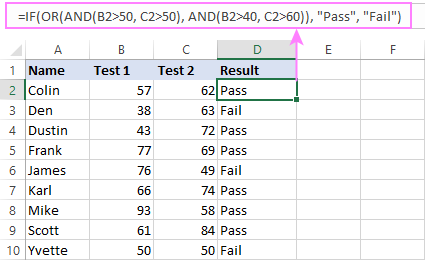 >Dabiici ahaan , kuma xaddidna inaad isticmaasho laba iyo/ama hawlo keliya oo ku jira qaababkaaga HADDII. Waxaad isticmaali kartaa inta ugu badan ee macquulka ganacsigaagu u baahan yahay, waase haddii:
>Dabiici ahaan , kuma xaddidna inaad isticmaasho laba iyo/ama hawlo keliya oo ku jira qaababkaaga HADDII. Waxaad isticmaali kartaa inta ugu badan ee macquulka ganacsigaagu u baahan yahay, waase haddii:- >
- In Excel 2007 iyo wixii ka sareeya, aadan haysan wax ka badan 255 doodood, iyo wadarta dhererka IF qaaciddada kama badna 8,192 xaraf.
- Excel 2003 iyo ka hoose, ma jiraan wax ka badan 30 doodood, iyo wadarta dhererka IF qaacidadaadu kama badna 1,024 xaraf hubi imtixaano badan oo macquul ah >Haddii aad rabto in aad qiimeyso imtixaanno badan oo macquul ah oo ku jira hal qaacido, markaa waxaad buul u geli kartaa dhowr hawlood midba midka kale. Hawlaha noocan oo kale ah waxaa loo yaqaan nstedHADDII uu shaqeeyo . Waxay si gaar ah faa'iido u leeyihiin markaad rabto inaad soo celiso qiyam kala duwan iyadoo ku xiran natiijooyinka imtixaannada macquulka ah
Halkan waa tusaale caadi ah: ka soo qaad inaad rabto inaad u qalanto guulaha ardayda sida " Wanaagsan ", " Ku qanacsan " iyo " Miskiin " oo ku salaysan buundooyinka soo socda:
- > Wanaagsan: 60 ama ka badan (>=60)
- Ku qanacsan: inta u dhaxaysa 40 iyo 60 (> 40 iyo & lt; 60) 10> Miskiin: 40 ama ka yar hawlaha aad u socoto in ay buul. Excel wuxuu qiimeyn doonaa imtixaanada macquulka ah sida ay ugu kala horreeyaan qaacidada. Marka xaaladdu u qiimeyso RUN, shuruudaha ku xiga lama tijaabin, taasoo la micno ah in qaacidadu istaagto ka dib natiijadii RUNTA ahayd ee ugu horreysay.
- SUMIF - unugyo wadar ah oo shuruudaysan
- SUMIFS - unugyo wadar ah oo leh shuruudo badan
Xaalkeenna, hawlaha waxaa loo habeeyaa min ugu weyn ilaa kuwa ugu yar:
> =IF(B2>=60, "Good", IF(B2>40, "Satisfactory", "Poor")) Dabiici ahaan, waxaad buul ka dhigi kartaa hawlo badan haddii loo baahdo (ilaa 64 nooc oo casri ah). 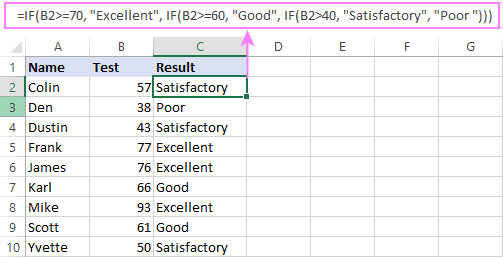
Wixii macluumaad dheeraad ah, fadlan eeg Sida loo isticmaalo tiro badan oo buul ah HADDII statements gudaha Excel.
Excel IF qaacidada habaysan oo leh shuruudo badan
Habab kale oo aad ku heli karto Excel HADDII si loo tijaabiyo shuruudo badan ayaa ah iyadoo la isticmaalayo hab habaysan
Si aad u qiimeyso shuruudaha iyo macquulka, isticmaal calaamadda:
HADDII ( shuruud 1 ) * ( xalad2 ) * …, value_if_true, value_if_false)Si aad u tijaabiso shuruudaha AMA macquulka ah, isticmaal calaamada dheeriga ah:
HADDII( xalad1 ) + ( shuruud2 ) + …,value_if_true, value_if_false)Si aad u dhamaystirto qaaciddada array si sax ah, taabo Ctrl + Shift + Geli furayaasha wadajirka ah. In Excel 365 iyo Excel 2021, tani waxay sidoo kale u shaqeysaa sidii qaacido caadi ah sababtoo ah taageerada qaababka firfircoon.
Tusaale ahaan, si aad u hesho "Pass" haddii labadaba B2 iyo C2 ay ka weyn yihiin 50, qaacidadu waa:
=IF((B2>50) * (C2>50), "Pass", "Fail") 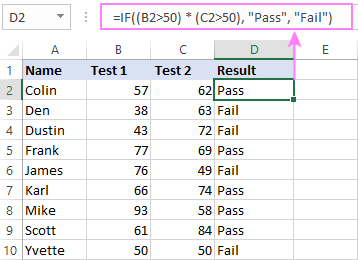
Excel 365, qaacido caadi ah ayaa si fiican u shaqeeya (sida aad ku arki karto sawirada kore). Gudaha Excel 2019 iyo ka hoose, xasuuso inaad ka dhigto qaab habaysan adigoo isticmaalaya Ctrl + Shift + Geli gaaban 22>
Isticmaalka HADDII iyo hawlo kale
Qaybtani waxay sharxaysaa sida loo isticmaalo IF marka lagu daro hawlaha kale ee Excel iyo faa'iidooyinka ay tani ku siinayso
Tusaale 1. Haddii #N /Cillad ku jirta VLOOKUP
Marka VLOOKUP ama hawlaha kale ee raadinta waxba laga waayo, waxay soo celisaa khaladka #N/A. Si aad miisaskaaga uga dhigto mid wanaagsan, waxaad soo celin kartaa eber, faaruq, ama qoraal gaar ah haddii #N/A. Taas awgeed, isticmaal qaacidada guud:
HADDII (ISNA(VLOOKUP(...))), qiimaha_if_na , VLOOKUP(...))Tusaale ahaan:
>Haddii #N/ Soo celinta 0:Haddii aan la helin qiimihii raadinta ee E1, qaaciddada waxay soo celinaysaa eber.
=IF(ISNA(VLOOKUP(E1, A2:B10, 2,FALSE )), 0, VLOOKUP(E1, A2:B10, 2, FALSE))
Haddii #N/A ku soo noqoto faaruq:
0>Haddii qiimaha raadinta la waayo, qaacidada waxba kama soo celinayso (xadhig madhan) =IF(ISNA(VLOOKUP(E1, A2:B10, 2,FALSE )), "", VLOOKUP(E1, A2:B10, 2, FALSE))
Haddii #N/A soo celiso qoraal gaar ah:
>Haddii qiimaha raadinta lama helin, ahqaacidada waxay soo celisaa qoraal gaar ah =IF(ISNA(VLOOKUP(E1, A2:B10, 2,FALSE )), "Not found", VLOOKUP(E1, A2:B10, 2, FALSE)) 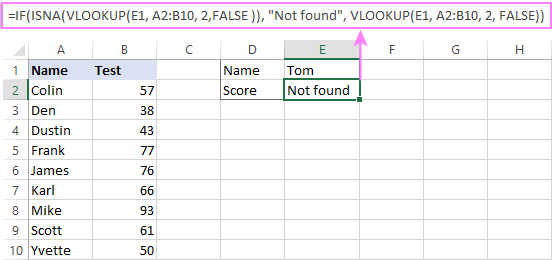 >
>
Tusaaleyaal qaacido ah oo intaa ka badan, fadlan eeg VLOOKUP oo leh IF bayaan ku yaal Excel.
Tusaale 2. HADDII SUM, AVERAGE, MIN iyo MAX functional
Marka la isu geeyo qiyamka unuga ee ku salaysan shuruudo gaar ah, Excel waxa uu bixiyaa hawlaha SUMIF iyo SUMIFS.
Xaaladaha qaarkood, caqligaaga ganacsigu waxa uu u baahan karaa in lagu daro shaqada SUM ee imtixaanka macquulka ah ee IF. Tusaale ahaan, si loo soo celiyo qoraallada kala duwan ee ku xiran wadarta qiyamka B2 iyo C2, qaacidadu waa:
=IF(SUM(B2:C2)>130, "Good", IF(SUM(B2:C2)>110, "Satisfactory", "Poor"))
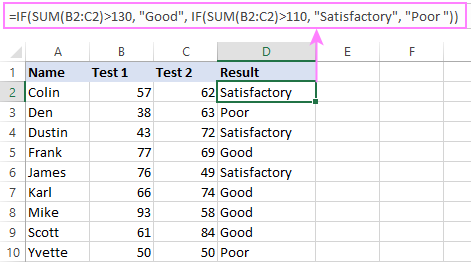
Si la mid ah, waxaad ku dhejin kartaa shaqada celceliska imtixaanka macquulka ah ee HADDII oo aad soo celiso calaamado kala duwan oo ku salaysan celceliska dhibcaha :
=IF(AVERAGE(B2:C2)>65, "Good", IF(AVERAGE(B2:C2)>55, "Satisfactory", "Poor"))
Marka loo eego wadarta dhibcaha ay ku jiraan tiirka D, waxaad garan kartaa qiimaha ugu sarreeya iyo kan ugu hooseeya adiga oo kaashanaya hawlaha MAX iyo MIN:
> =IF(D2=MAX($D$2:$D$10), "Best result", "") <3 =IF(D2=MAX($D$2:$D$10), "Best result", "")
Si aad labada calaamadood ugu yeelaan hal tiir, buul kuwa sare ku dheji midba midka kale Tusaale ahaan, waxaad ku dari kartaa GetCellColor ama GetCellFontColor si aad u soo celiso natiijooyin kala duwan oo ku salaysan midabka unugga.
Intaa waxaa dheer, Excel wuxuu bixiyaa hawlo badan si loo xisaabiyo xogta ku saleysan shuruudaha. fadlan fiiri waxyaabaha soo socdacasharrada:
- > COUNTIF - tiro unugyada buuxiya shuruud > COUNTIFS - tiri unugyo leh shuruudo badan
Tusaale 3. HADDII ISNUMBER, ISTEXT iyo ISBLANK
Si loo aqoonsado qoraalka, nambarada iyo unugyada maran, Microsoft Excel waxa ay bixisaa hawlo gaar ah sida ISTEXT, ISNUMBER iyo ISBLANK. Adiga oo gelinaya imtixaanada macquulka ah ee sadexda xabaalaysan HADDII bayaan, waxaad ku garan kartaa dhamaan noocyada kala duwan ee xogta hal mar:
> =IF(ISTEXT(A2), "Text", IF(ISNUMBER(A2), "Number", IF(ISBLANK(A2), "Blank", ""))) 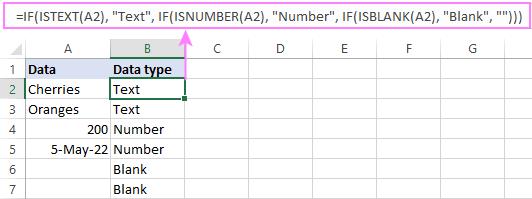 >
> Tusaale 4. HADDII iyo CONCATENATE
> soo saar natiijada IF iyo qaar ka mid ah qoraallada hal unug, isticmaal CONCATENATE ama CONCAT (ee Excel 2016 - 365) iyo HADDII ay wada shaqeeyaan. Tusaale ahaan: =CONCATENATE("You performed ", IF(B1>100,"fantastic!", IF(B1>50, "well", "poor")))
=CONCAT("You performed ", IF(B1>100,"fantastic!", IF(B1>50, "well", "poor")))
Adiga oo eegaya shaashadda hoose, si dhib leh uma baahnid wax sharraxaad ah waxa qaacidadu qabato: 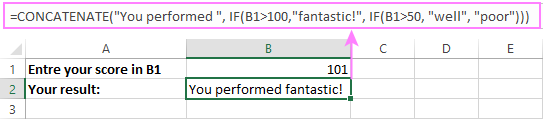 > 6> HADDII ISERROR / Qaaciddada ISNA ee Excel
> 6> HADDII ISERROR / Qaaciddada ISNA ee Excel
Noocyada casriga ah ee Excel waxay leeyihiin hawlo gaar ah oo lagu dabin karo khaladaadka laguna beddelo xisaab kale ama qiime hore loo sii qeexay - IFERROR (Excel 2007 iyo wixii ka dambeeya) iyo IFNA (Excel 2013 iyo wixii ka dambeeya). Noocyadii hore ee Excel, waxaad isticmaali kartaa IF ISERROR iyo IF ISNA beddelkeeda.
Farqiga ayaa ah in IFERROR iyo ISERROR ay qabtaan dhammaan khaladaadka Excel ee suurtogalka ah, oo ay ku jiraan #VALUE!, #N/A, #NAME?, #REF!, #NUM!, #DIV/0!, iyo #NULL!. Halka IFNA iyo ISNA ay ku takhasuseen #N/A oo keliya.
Tusaale ahaan,Ku beddel khaladka "u qaybi eber" (#DIV/0!) qoraalkaaga caadada u ah, waxaad isticmaali kartaa qaacidada soo socota:
=IF(ISERROR(A2/B2), "N/A", A2/B2) 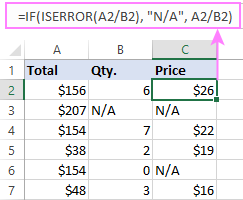
Taasina waa waxa kaliya ee aan leeyahay inaan ka sheego isticmaalka HADDII uu ku shaqeeyo Excel. Waxaan kaaga mahadcelinayaa akhrinta waxaana rajeynayaa inaan kugu arko blogkeena usbuuca soo socda!
Ku celceli buugga shaqada ee soo dejinta
Excel HADDII shuruudo badan - tusaaleyaal (.xlsx file)
3>
